เมื่อเราได้สมัครเปิดบัญชีต่อ IB แล้ว เราจำเป็นต้องมี VPS เพื่อใช้ในการรัน EA ในบทความนี้เราจะพาทุกท่านมาสมัครเช่า VPS กัน ส่วนท่านไหนสนใจค่ายไหนก็สามารถเลือกตามความต้องการได้เลย
1.การเช่า VPS
การเช่า VPS ในเนื้อหานี้พาเช่า VPS แนะนำอยู่ 2 ค่าย คือ Hosting lotus กับ Siam VPS
การเช่า VPS Hosting lotus
1.เข้าสู่เว็บไซต์ Hosting Lotus จากนั้นคลิก Login

2.จะเข้าสู่มุมสำหรับสมาชิก หากเป็นสมาชิกอยู่แล้วให้กรอกอีเมลล์และรหัสผ่านจากนั้นคลิก เข้าสู่ระบบ แล้วข้ามไปข้อ 4
หากยังไม่เป็นสมาชิกให้คลิก Account—>Register

3.กรอกข้อมูลการสมัครสมาชิกให้ครบ หลังจากนั้นคลิกที่ สมัครสมาชิก


4.เมื่อเข้าสู่ระบบแล้วให้คลิกที่ บริการของฉัน —> สั่งซื้อบริการใหม่
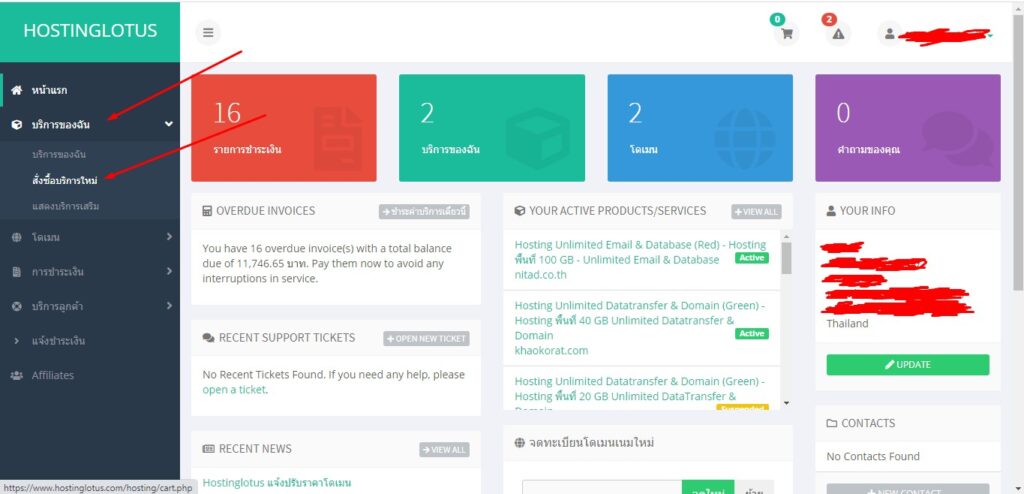
5.คลิกเลือก VPS Forex

6.คลิกเลือก สั่งซื้อเดี๋ยวนี้

7.คลิกเลือกรอบการชำระค่าบริการ ตัวอย่างเลือกราย 1 เดือน 280 บาท หลังจากเทรดครบ 1 เดือน สามารถขอ VPS ฟรีจากโบรกเกอร์ได้

8.เช็ครายละเอียดการสั่งซื้อหากถูกต้อง คลิก Checkout


9.เมื่อสั่งซื้อสำเร็จและยืนยันการสั่งซื้อแล้ว ขั้นตอนต่อไปคือแจ้งชำระเงิน ให้เข้าสู่หน้าเว็บ www.hostinglotus.com คลิกที่ แจ้งชำระเงิน

10.แนบหลักฐานการโอนเงิน จากนั้นคลิก ถัดไป

11.กรอกรายละเอียดการสั่งซื้อซึ่งประกอบไปด้วย
- invoice No/ชื่อโดเมน/IP ทาง hostinglotus จะแจ้งมาทางเมลล์
- ยอดเงินที่โอน วัน เวลา ที่โอน
- เลือกธนาคารที่โอน
- ธนาคารต้นทางที่โอนเงิน สาขา
- หมายเหตุ ใส่ หรือไม่ใส่ก็ได้
- คลิก ถัดไป
- เสร็จสิ้นขั้นตอนแจ้งชำระเงิน ทางhostinglotus ก็จะแจ้งตอบรับการชำระเงินพร้อมกับเลข IP Username และ Password เข้าใช้งานให้เราทางอีเมลล์ภายใน 24 ชม.หรือเร็วกว่านั้น
ดูขั้นตอนการเช่า VPS Siamvps คลิกที่นี่!!!
2.เข้าสู่พื้นที่ Vps Remote desktop
1.คลิกที่ Start มุมซ้ายล่างของหน้าจอ หรือกดปุ่ม Windows ที่ Keyboard จากนั้นพิมพ์ remote desktop connection แล้วคลิกที่ remote desktop connection หรือกด Enter ที่ Keyboard

2.ใส่ IP ของเราลงไป จากนั้นคลิก Connect

3.ใส่ Password จากนั้นคลิก OK

4.เข้าสู่พื้นที่ VPS

3.การติดตั้ง EA
เมื่อได้ VPS ไว้ใช้งานแล้ว ขั้นตอนต่อไปคือการติดตั้ง Ea มาเริ่มกันเลย
- ขั้นตอนการติดตั้ง EA อย่างละเอียด คลิกที่นี่!!!
- ให้คลิกดูขั้นตอนการติดตั้งตามรูป

สรุป
สรุปการใช้งาน EA เบื้องต้น ในขั้นตอนนี้ได้ตังนี้
- เช่า VPS
- ตรวจเช็คอีเมลล์เพื่อรับ IP และ Password
- Remote Desktop Connection เพื่อเข้าสู่พื้นที่ VPS
- Download ติดตั้ง EA

